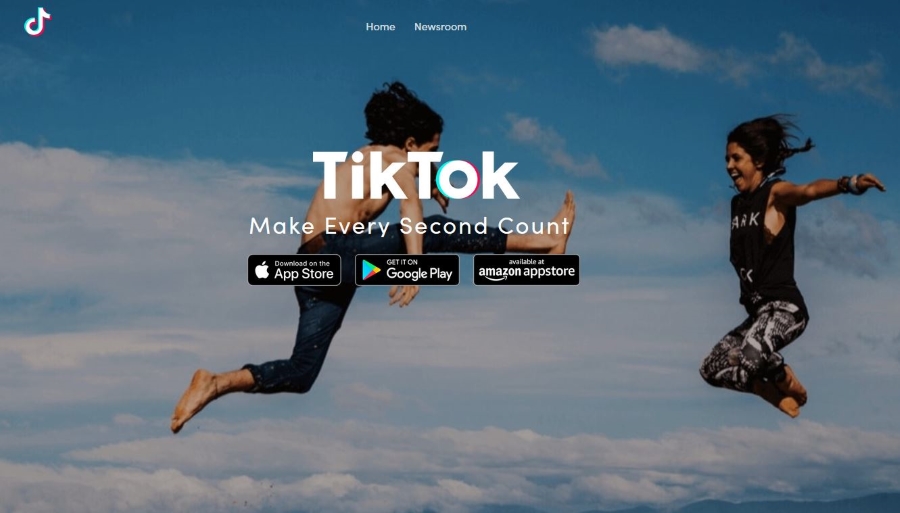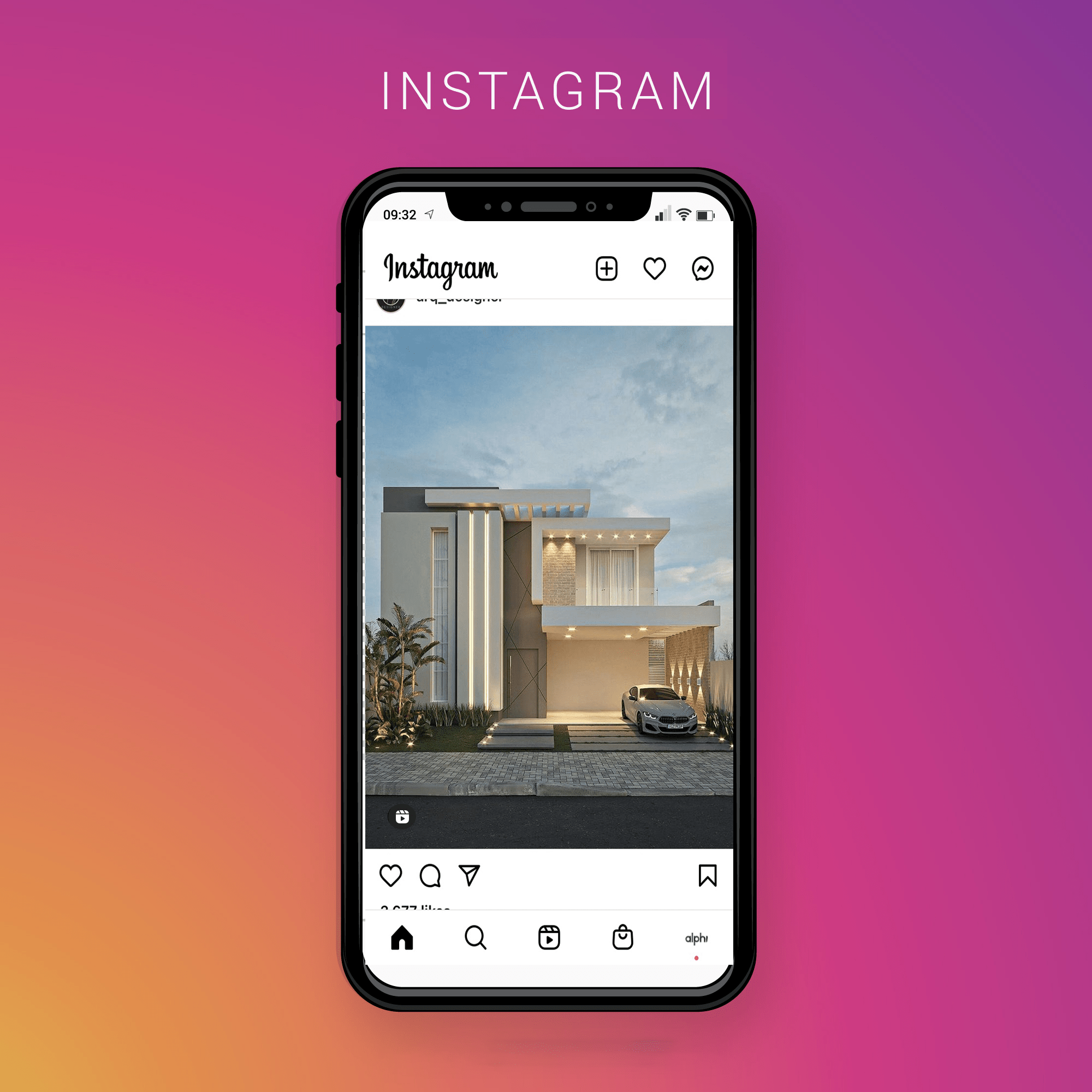Il tuo computer si sta surriscaldando? A volte può essere difficile da dire, ma se diventa abbastanza grave, ci sono alcuni segni seri che possono indicare che qualcosa non va. Ad esempio, potresti riscontrare lentezza o forse anche frequenti riavvii o arresti. Come forse già saprai, il calore è pericoloso per il computer quanto la polvere o la lanugine. Se il tuo computer si surriscalda, potresti iniziare a manifestare strani sintomi, come alcune delle situazioni sopra menzionate. Tutti i computer hanno un sistema di raffreddamento per mantenere le cose a una temperatura ottimale, ma se quel sistema di raffreddamento non funziona o un componente sta andando male, potresti iniziare a vedere i sintomi del surriscaldamento dei componenti.
In questo articolo, ti mostreremo i segni di un computer surriscaldato e le opzioni per la risoluzione dei problemi e, si spera, per risolvere il problema.
Avvertenze
Non sei sicuro se il tuo computer si sta surriscaldando o no? In realtà ci sono alcuni segni che possono indicare che il tuo computer sta effettivamente soffrendo per troppo calore. Ne abbiamo elencati la maggior parte di seguito.
- Suoni anomali della ventola: Nella maggior parte dei computer, le ventole sono il sistema di raffreddamento principale per evitare il surriscaldamento dei componenti. Di solito avrai una ventola per l'alimentatore e una per il processore, due componenti che producono più calore. A volte una scheda grafica avrà anche la sua ventola dedicata. Se una di queste ventole si guasta (o smette di funzionare completamente, non funziona correttamente), può consentire a un componente di surriscaldarsi e, quindi, iniziare a surriscaldare il computer, causando infine alcuni problemi frustranti.
- BSOD: Se il tuo computer soffre di un problema di surriscaldamento, a volte apparirà una schermata blu. Conosciamo tutti quella snervante schermata blu della morte. Ad esempio, se accendi il computer, potrebbe iniziare ad avviarsi correttamente, ma alla fine lo schermo blu si surriscalda. Nella maggior parte dei casi, questo di solito coincide con una ventola di raffreddamento difettosa.
- Riavvii o arresti frequenti: Questo segue insieme ad alcuni dei sentimenti di cui sopra. Se il tuo computer si sta surriscaldando, vedrai frequenti riavvii automatici. A volte, il computer si spegne del tutto e non si accende finché non si raffredda.
- Alte temperature: Il più ovvio di tutti i segnali di pericolo sono le alte temperature dei componenti. Di solito è possibile monitorare e misurare quanto sono caldi i componenti con un software affidabile di terze parti (ne parleremo più approfonditamente nella sezione Risoluzione dei problemi).
- Il case del computer è caldo: Un computer adeguatamente raffreddato non sarà quasi mai caldo al tatto. Se il tuo computer o laptop è così, c'è un buon segno che il tuo processore si sta surriscaldando.
Risoluzione dei problemi
La risoluzione dei problemi di un componente surriscaldato è un po' più complessa rispetto alla risoluzione dei problemi di componenti specifici. Questo perché ci sono molte parti che possono surriscaldarsi. I principali sono il processore, la scheda grafica e l'alimentatore. Vale la pena notare che anche i dischi rigidi possono surriscaldarsi, ma è molto meno comune di questi tre componenti principali.
Con questo in mente, di seguito troverai una sezione per la risoluzione dei problemi di componenti specifici: CPU, alimentatore, scheda video e disco rigido. Seguendo tutti i passaggi elencati di seguito, dovresti essere in grado di trovare rapidamente e facilmente la fonte del tuo problema di surriscaldamento.
Surriscaldamento del processore
Per scoprire se è il surriscaldamento del processore, i segni generalmente evidenti sono il riavvio costante, gli arresti e talvolta anche i messaggi di arresto anomalo o di errore. Il segno più ovvio di un processore surriscaldato è vedere se si sta effettivamente surriscaldando. Dovresti scoprire quali sono le temperature "normali" consigliate per il tuo processore. Quindi, scarica uno strumento come CPU-Z o Speccy in grado di monitorare la temperatura del tuo processore. Ci sono, ovviamente, anche molti altri strumenti di monitoraggio della temperatura a tua disposizione.
 Infine, controlla le temperature consigliate dal produttore rispetto a ciò che vedi con Speccy o CPU-Z. Se non vedi buoni risultati, potrebbe essere necessario riapplicare la pasta termica, poiché può rompersi e diventare inefficace, quindi potrebbe essere necessario riapplicarla in alcuni punti. Se ciò non funziona, potrebbe essere necessario un nuovo processore per risolvere il problema di surriscaldamento. Se non hai la possibilità di utilizzare Speccy o CPU-Z, di solito puoi trovare anche le temperature del processore nelle impostazioni del BIOS del tuo computer. Vale la pena notare che un processore surriscaldato può ridurre l'efficienza e la velocità operativa. Nello scenario peggiore in assoluto, il surriscaldamento potrebbe danneggiare il processore, anche se ciò richiederebbe temperature elevate fuori dalla norma.
Infine, controlla le temperature consigliate dal produttore rispetto a ciò che vedi con Speccy o CPU-Z. Se non vedi buoni risultati, potrebbe essere necessario riapplicare la pasta termica, poiché può rompersi e diventare inefficace, quindi potrebbe essere necessario riapplicarla in alcuni punti. Se ciò non funziona, potrebbe essere necessario un nuovo processore per risolvere il problema di surriscaldamento. Se non hai la possibilità di utilizzare Speccy o CPU-Z, di solito puoi trovare anche le temperature del processore nelle impostazioni del BIOS del tuo computer. Vale la pena notare che un processore surriscaldato può ridurre l'efficienza e la velocità operativa. Nello scenario peggiore in assoluto, il surriscaldamento potrebbe danneggiare il processore, anche se ciò richiederebbe temperature elevate fuori dalla norma.
L'ultima cosa che puoi fare per cercare un problema nel processore sono i test POST. Se avvii il computer e senti 5 brevi segnali acustici, questo indica un problema con il processore, il che significa che è sparito e deve essere sostituito.
Surriscaldamento dell'alimentatore
Un alimentatore può surriscaldarsi per diversi motivi. Innanzitutto, potresti non avere abbastanza circolazione dell'aria (vedi il problema della circolazione dell'aria per provare a risolverlo). È anche possibile che la ventola/dissipatore di calore dell'alimentatore sia intasato. Se non lo pulisci da un po', è meglio farlo a fondo ora. A seconda di quanti anni di polvere, particelle e persino peli di animali domestici vengono raccolti, questo potrebbe richiedere del tempo. Tuttavia, a meno che tu non sappia cosa stai facendo, non dovresti provare ad aprire l'alimentatore per pulire a fondo la ventola, poiché potresti rischiare scosse elettriche o peggio. Utilizzare invece una bomboletta ad aria compressa per pulirlo nel miglior modo possibile. essere sicuro che hai il computer spento prima di pulirlo.
 Se ciò non funziona, un altro motivo per cui il tuo alimentatore potrebbe surriscaldarsi è perché il tuo computer ha bisogno di più watt di quanto l'alimentatore possa, beh, fornire. Non solo, ma gli alimentatori off-brand (e anche alcuni marchi rinomati) possono essere classificati per temperature abbastanza basse. Con questo in mente, se il tuo alimentatore inizia a funzionare a qualcosa di molto più alto di quello per cui è valutato, può essere dannoso.
Se ciò non funziona, un altro motivo per cui il tuo alimentatore potrebbe surriscaldarsi è perché il tuo computer ha bisogno di più watt di quanto l'alimentatore possa, beh, fornire. Non solo, ma gli alimentatori off-brand (e anche alcuni marchi rinomati) possono essere classificati per temperature abbastanza basse. Con questo in mente, se il tuo alimentatore inizia a funzionare a qualcosa di molto più alto di quello per cui è valutato, può essere dannoso.
Molti alimentatori raggiungono semplicemente la fine del loro ciclo di vita e devono essere sostituiti. Le unità più economiche spesso devono essere sostituite più rapidamente rispetto ai marchi rinomati. Con questo in mente, fai le tue ricerche e acquista un alimentatore da un buon OEM con un'eccellente reputazione: ci ringrazierai più tardi.
Surriscaldamento della scheda video
Una scheda video può surriscaldarsi abbastanza facilmente se qualcosa è andato storto o non viene raffreddata correttamente. Se una GPU si surriscalda, di solito sperimenterai una riduzione delle prestazioni e della stabilità. A volte il computer visualizza una schermata blu o esegue un riavvio forzato. Altre volte, il PC si bloccherà completamente richiedendo un ripristino manuale.
 Generalmente, se il tuo computer si blocca all'avvio, questo sarebbe un problema con il surriscaldamento del processore invece della GPU. Ora, se il tuo computer si riavvia o si blocca solo quando avvii qualcosa con effetti visivi intensi (ad esempio un videogioco, un film o qualsiasi tipo di supporto), ciò potrebbe indicare che il problema è la GPU.
Generalmente, se il tuo computer si blocca all'avvio, questo sarebbe un problema con il surriscaldamento del processore invece della GPU. Ora, se il tuo computer si riavvia o si blocca solo quando avvii qualcosa con effetti visivi intensi (ad esempio un videogioco, un film o qualsiasi tipo di supporto), ciò potrebbe indicare che il problema è la GPU.
In alcuni casi, la ventola smetterà di funzionare completamente. Quello, o potrebbe essere intasato di polvere e deve essere pulito. Se non funziona correttamente e non è possibile risolverlo rimuovendo polvere o lanugine (con una bomboletta di aria compressa), è quasi sempre meglio sostituire la ventola, se possibile. La riparazione non è sempre il modo migliore per procedere, poiché è probabile che fallisca più rapidamente della semplice sostituzione.
 Puoi controllare le temperature specifiche della scheda video scaricando software di terze parti come GPU-Z. Vai alla documentazione del produttore della tua scheda per scoprire quali sono le temperature corrette per la scheda video. Se sono esorbitanti e non puoi risolverlo sostituendo la ventola o riapplicando la pasta termica, dovrai sostituire la scheda video. Assicurati di consultare la nostra guida sull'errore della scheda video per altri possibili sistemi di una scheda grafica guasta.
Puoi controllare le temperature specifiche della scheda video scaricando software di terze parti come GPU-Z. Vai alla documentazione del produttore della tua scheda per scoprire quali sono le temperature corrette per la scheda video. Se sono esorbitanti e non puoi risolverlo sostituendo la ventola o riapplicando la pasta termica, dovrai sostituire la scheda video. Assicurati di consultare la nostra guida sull'errore della scheda video per altri possibili sistemi di una scheda grafica guasta.
Prima di procedere e sostituire la scheda video, assicurati di non dover affrontare un problema di raffreddamento a livello di sistema. Ad esempio, guarda a quali temperature arriva la tua CPU rispetto alla scheda video prima di bloccarsi.
Surriscaldamento del disco rigido
Sapevi che il tuo disco rigido può surriscaldarsi? Sì! È totalmente possibile. Questo può accadere abbastanza spesso se il tuo computer si trova in una stanza dove c'è una temperatura elevata. Il modo migliore per prevenirlo è spostare il PC in una stanza più fresca o sfruttare i ventilatori a soffitto, i ventilatori oscillanti e altre opzioni per quella stanza specifica. Oltre a ciò, vedere la sezione sui problemi di ventilazione di seguito per risolvere eventuali problemi specifici con polvere, lanugine e ventilazione impropria.
In alcuni casi, i dischi rigidi raggiungono semplicemente la fine del loro ciclo di vita e necessitano di una sostituzione.
Tuttavia, molti problemi di surriscaldamento del disco rigido sono legati a una ventilazione impropria. Quindi, seguendo i passaggi seguenti, questo dovrebbe risolvere il problema. In caso contrario, potresti avere un altro problema del disco rigido in corso. Consulta la nostra guida ai guasti del disco rigido per i passaggi completi per la diagnosi del componente.
Problemi di ventilazione
I problemi di ventilazione sono il problema più comune per il surriscaldamento. Se un computer non è adeguatamente ventilato, il calore non può fuoriuscire correttamente, mantenendolo intrappolato all'interno del case, causando così il surriscaldamento dei componenti più del normale. In questo caso, generalmente non sarà necessario sostituire alcun componente, a meno che non trovi che alcuni dei tuoi fan abbiano smesso di funzionare correttamente.
In mente, riparare la ventilazione è semplice come pulire tutta la polvere e i pelucchi nel tuo caso. Tuttavia, non utilizzare l'aspirapolvere per pulire il PC. Può generare elettricità statica e alla fine friggere il tuo sistema. Per pulire il tuo PC, usa l'aria compressa: generalmente puoi trovare lattine di questi a buon mercato nel tuo negozio locale. Questo è il modo migliore per farlo. Se ritieni di dover pulire più da vicino alcuni componenti e ventole, usa un panno e un po' di alcol isopropilico al 99%.
Dovrai anche vedere se c'è qualcos'altro che puoi fare per creare una migliore ventilazione, come organizzare meglio i fili o creare una pressione dell'aria positiva o negativa.
Pressione dell'aria positiva e negativa
 Non ci sono molti modi per impedire alla polvere di entrare nel tuo PC. La polvere, nemica di apparecchiature elettroniche come questa, sembra sempre finire dove non è voluta. Detto questo, è quasi necessario pulire regolarmente il PC con aria compressa o un altro metodo per mantenere il corretto funzionamento dei componenti. Se fumi o hai animali domestici, ti consiglio di pulire quel caso molto più frequentemente, poiché ciò peggiora solo il disordine.
Non ci sono molti modi per impedire alla polvere di entrare nel tuo PC. La polvere, nemica di apparecchiature elettroniche come questa, sembra sempre finire dove non è voluta. Detto questo, è quasi necessario pulire regolarmente il PC con aria compressa o un altro metodo per mantenere il corretto funzionamento dei componenti. Se fumi o hai animali domestici, ti consiglio di pulire quel caso molto più frequentemente, poiché ciò peggiora solo il disordine.
Tuttavia, hai un'opzione per tenere fuori una buona quantità di polvere. E questo è con la pressione dell'aria positiva. La pressione dell'aria positiva è per le persone che vogliono mantenere le valigie il più pulite possibile. In poche parole, significa che viene forzata più aria di aspirazione nel case del computer di quella che viene scaricata. Se hai più aria entrando il caso di quello che è in partenza caso, hai creato un ambiente a pressione dell'aria positiva.
Quindi, cosa significa esattamente? In parole povere, con un ambiente a pressione dell'aria positiva, avrai poca o nessuna polvere in ogni area tranne le ventole. Questo perché tutta l'aria in più nella custodia viene espulsa attraverso tutti i piccoli fori e crepe nella custodia. Le ventole dovranno comunque essere ripulite di tanto in tanto, ovviamente. Ma puoi aspettarti di avere un ambiente a tutto tondo meno polveroso. Potresti anche avere il vantaggio di ottenere alcuni effetti di raffreddamento extra, dal momento che hai più aria fresca nella custodia stessa. Ma ci sono alcuni argomenti che dicono che la densità dell'aria non è sufficiente per fornire una grande affluenza, poiché è solo un minuscolo cambiamento nelle temperature effettive.
La pressione dell'aria negativa è, ovviamente, l'esatto opposto della pressione dell'aria positiva. Quindi, se hai più pressione dell'aria che viene scaricata rispetto a quella assorbita, hai una pressione dell'aria negativa. Ciò causerà un maggiore accumulo di polvere, poiché le ventole aspirano aria da ogni piccola apertura. Ciò significa anche che la polvere entra da qualsiasi apertura possibile e, in definitiva, crea un accumulo di polvere più grande.
È stato molto dibattuto se la pressione dell'aria positiva o negativa sia migliore. Ma sembra che tu stia meglio con un ambiente a pressione dell'aria leggermente positivo, mantenendo le cose un po' più fresche e dovendo affrontare meno polvere.
Come faccio a sapere se ho la pressione dell'aria positiva o negativa?
È abbastanza facile da dire, in realtà. Per un ambiente a pressione dell'aria positiva, avrai bisogno di alcune ventole di aspirazione in più rispetto a quelle di scarico. Quindi, se avessi due ventole di aspirazione e una ventola di scarico, creeresti un ambiente a pressione positiva (questo presuppone che entrambi i tipi di ventole abbiano le stesse dimensioni). Allo stesso modo, per un ambiente con pressione dell'aria negativa, avresti bisogno di più ventole di scarico che di aspirazione.
 È importante notare che anche tutte le ventole di aspirazione dovrebbero avere buoni filtri antipolvere. Avere un filtro spesso dipende dall'ambiente in cui si trova il tuo PC, ma è una scommessa sicura avere solo quei filtri antipolvere, qualunque cosa accada. E, se hai un ventilatore decente, non ridurrà troppo il flusso d'aria.
È importante notare che anche tutte le ventole di aspirazione dovrebbero avere buoni filtri antipolvere. Avere un filtro spesso dipende dall'ambiente in cui si trova il tuo PC, ma è una scommessa sicura avere solo quei filtri antipolvere, qualunque cosa accada. E, se hai un ventilatore decente, non ridurrà troppo il flusso d'aria.
Per quanto riguarda il posizionamento corretto per i fan del tuo computer, ci sono molte teorie diverse. Il modo più comune per andare (a causa della fisica) è avere le ventole di aspirazione nella parte anteriore e poi la ventola di scarico nella parte posteriore. Se hai due ventole di aspirazione e uno di scarico, questo non solo ti dà una leggera pressione positiva nel case, ma con le ventole di aspirazione sul davanti e la ventola di scarico sul retro, è anche una sorta di flusso d'aria naturale.
In definitiva, ogni caso è diverso, quindi capire come configurare i tuoi fan potrebbe essere leggermente diverso. Ma vale la regola generale: ventole di aspirazione nella parte anteriore, scarico nella parte posteriore. In alcuni casi, le prese nella parte anteriore e posteriore sono una buona configurazione, e quindi avresti una ventola di scarico nella parte superiore del case, quando l'aria calda sale.
Chiusura
Individuare un problema di surriscaldamento può essere un po' complicato, poiché così tanti componenti producono calore. Ma, con un po' di know-how e alcuni programmi software a portata di mano, di solito puoi rintracciarlo abbastanza facilmente. Ricorda solo: non trascurare nulla. Vale la pena dedicare del tempo extra, guardare il quadro generale e poi guardare tutti i singoli componenti, incluso l'alimentatore. Ricorda, cose come questa sono sempre un processo di eliminazione, quindi più cancelli la tua lista, più ti avvicini a trovare il problema reale (ad esempio potresti vedere che il disco rigido e la CPU sono tutti a temperature operative normali, ma il scheda video è completamente fuori dalla norma. Ciò indicherebbe che c'è qualcosa di sbagliato nella scheda grafica stessa o nella sua ventilazione).
Infine, vale sempre la pena assicurarsi che i driver siano tutti aggiornati. Oppure, se hai aggiornato di recente un driver e in seguito hai riscontrato solo il problema di surriscaldamento, potrebbe trattarsi di un problema di driver in cui devi tornare alla versione precedente e attendere che le stranezze vengano risolte da quella nuova prima di riapplicare il aggiornare.
Speriamo che questa guida alla risoluzione dei problemi ti abbia aiutato ad arrivare alla fine del tuo problema. Ma se sei ancora bloccato, assicurati di andare al forum PCMech e posta il tuo problema per ottenere ulteriore aiuto dalla comunità PCMech!